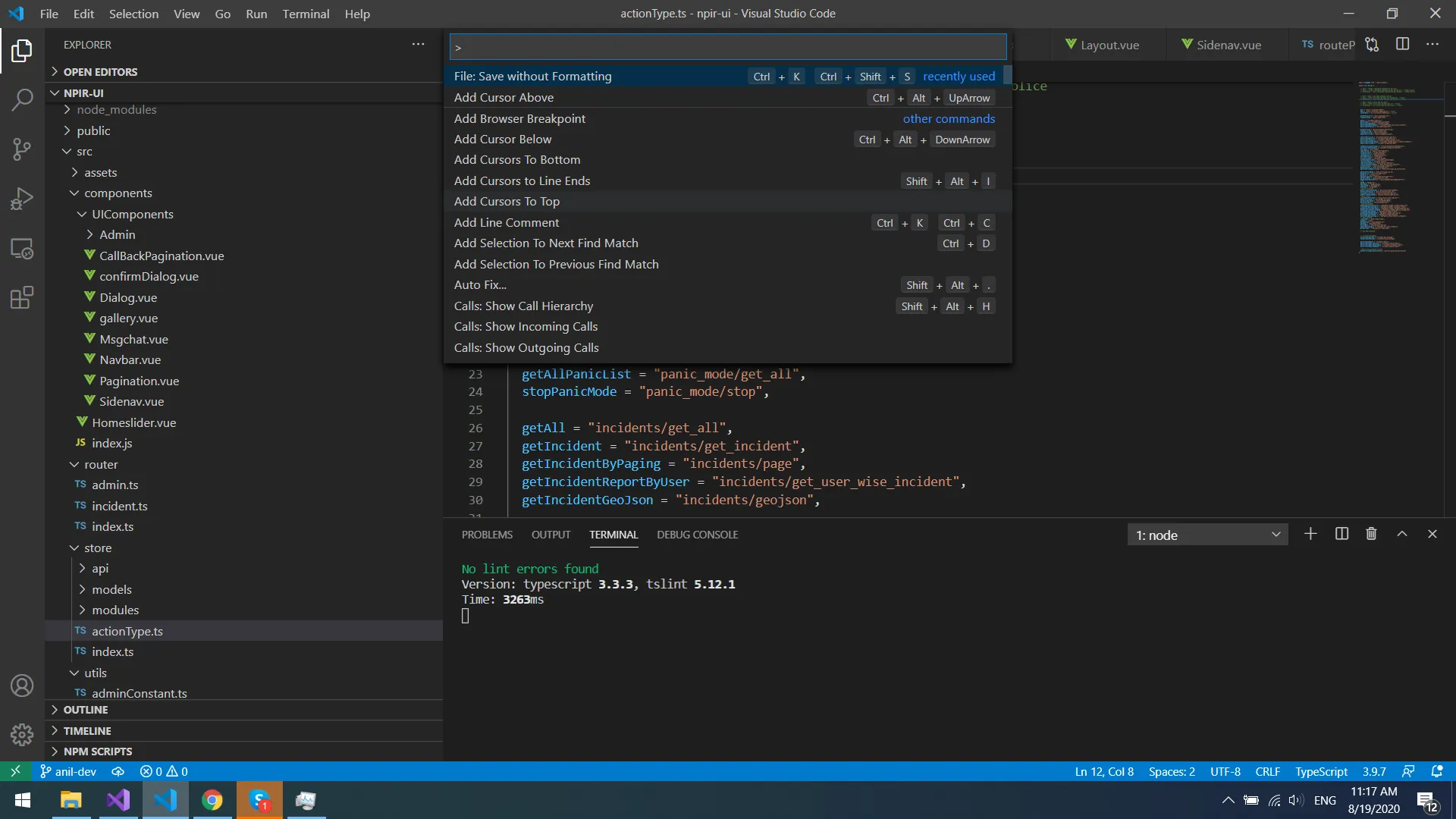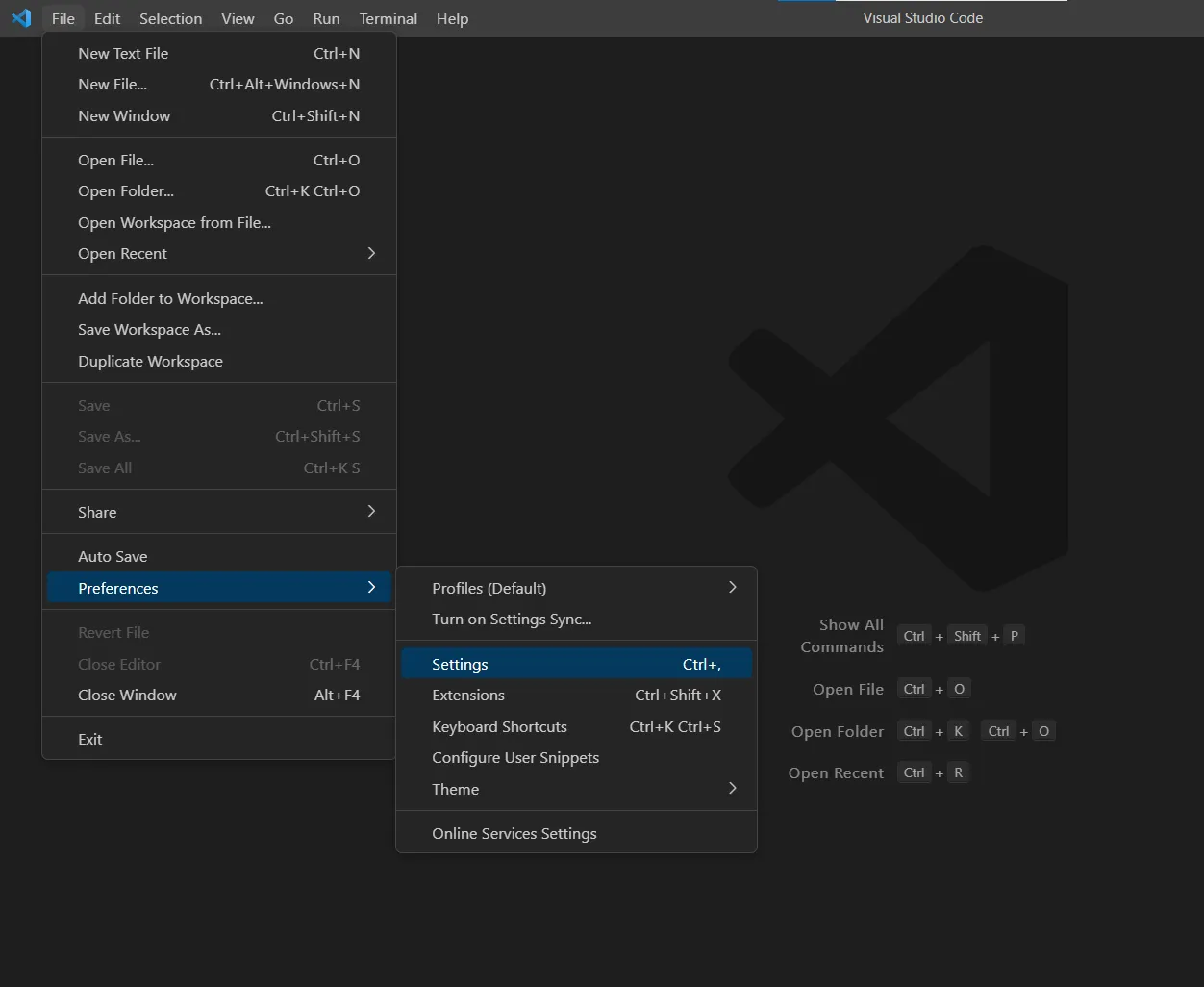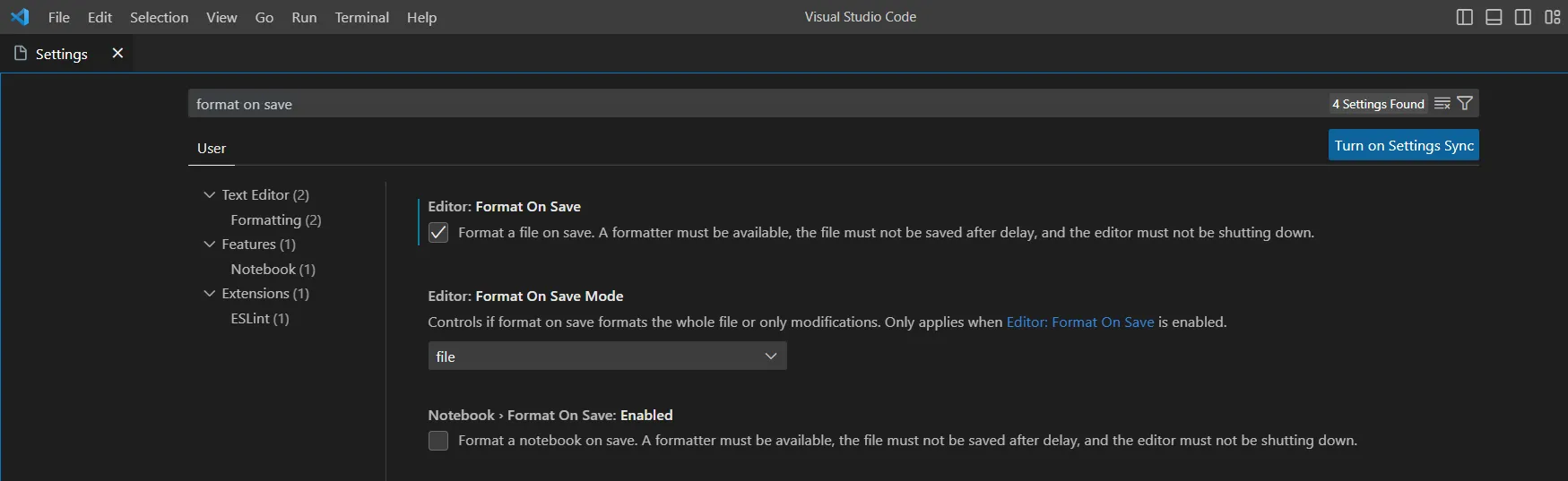我不知道为什么我的代码在保存时自动格式化并改变了布局。我发现这是由于自动保存格式的原因。如何在Visual Studio Code中关闭自动保存?
7个回答
19
Default: Ctrl + k + Ctrl + Shift + s on Windows.
- odunayo12
6
对于其他遇到同样问题的人,如果每次保存时不想进行格式设置,而且想要永久地设置不进行格式设置,这里是步骤:
编辑 settings.json 文件。您可以使用命令“打开设置(JSON)”来完成。
按下 Command + Shift + P(打开命令面板)并开始输入命令“打开设置(JSON)”,然后从建议中选择。
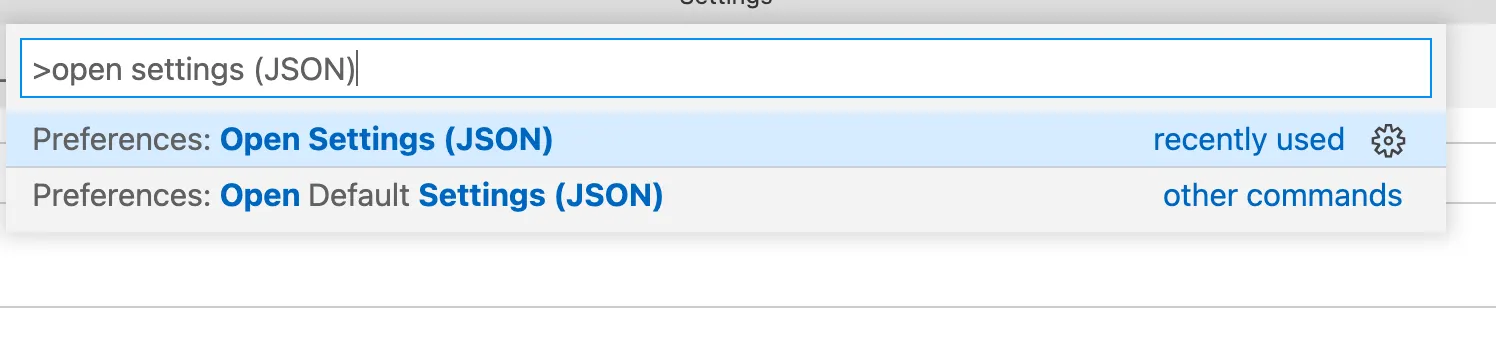
该设置名为 formatOnSave,您应将其设置为 false 以禁用它。它可以出现多次以进行不同类型的设置。
"editor.formatOnSave": false
最好搜索“OnSave”,因为可能还有其他正在保存时格式化的设置,例如:
"editor.codeActionsOnSave"
- etodorov
1
最好搜索“OnSave”,这个保存了我。 - spitz
1
如果您不想每次都打开命令面板,可以更改
Ctrl/Cmd + S 快捷键,使其成为“保存但不格式化”的操作,并删除“保存”快捷键。- EliottPal
网页内容由stack overflow 提供, 点击上面的可以查看英文原文,
原文链接
原文链接
- 相关问题
- 4 如何在Visual Studio Code中格式化React代码?
- 16 如何在Visual Studio Code中保存时保留代码折叠
- 3 如何在Visual Studio Code中格式化TypeScript文档?
- 38 如何在Visual Studio Code中关闭灯泡提示
- 30 Visual Studio Code保存时格式化失败
- 4 如何在 Visual Studio Code 中保存时格式化 HTML-Eex 文件?
- 988 如何在 Visual Studio Code (VSCode) 中格式化代码?
- 10 如何在Visual Studio Code中格式化Python代码?
- 22 如何在Visual Studio Code中全局关闭通知
- 15 Visual Studio Code > Python > Black格式化无法在保存时运行